Kui sinu veebikaamera Streamlabs OBS-is jõnksub või kinni jääb, võib see olla väga frustreeriv, eriti kui sa striimid otse või lood videopõhist sisu. Õnneks on mitmeid tõhusaid lahendusi, mida saad proovida, et oluliselt parandada oma veebikaamera voogu. Selles juhendis näitame sulle samm-sammult, kuidas saad lahendada kõige levinumad jõnksutavate veebikaamerate probleemid.
Olulisemad teadmised
- Kontrolli veebikaamera seadeid ja vali õige lahutusvõime.
- Veendu, et kaadrisagedus (Frames Per Second) on õigesti seadistatud.
- Kasuta õiget videovormingut ja testi kaamerajuhtseadistusi.
- Mõnikord võib seadete lihtne lähtestamine aidata.
Samm-sammult juhend
Veebikaamera probleemide lahendamiseks järgi alltoodud samme.
Samm 1: Veebikaamera seadete kohandamine
Ava veebikaamera allika seaded Streamlabs OBS-is. Paremklikka veebikaamera allikal ja vali "Omadused". Kontrolli siin lahutusvõime seadet. Oluline on, et see vastab sinu veebikaamera võimekusele. Paljude Logitechi veebikaamerate, nagu näiteks C920 puhul, saad kontrollida, millist maksimaalset lahutusvõimet toetatakse. Seaded nagu 1080p või 720p on tavalised ja tuleks vastavalt valida.
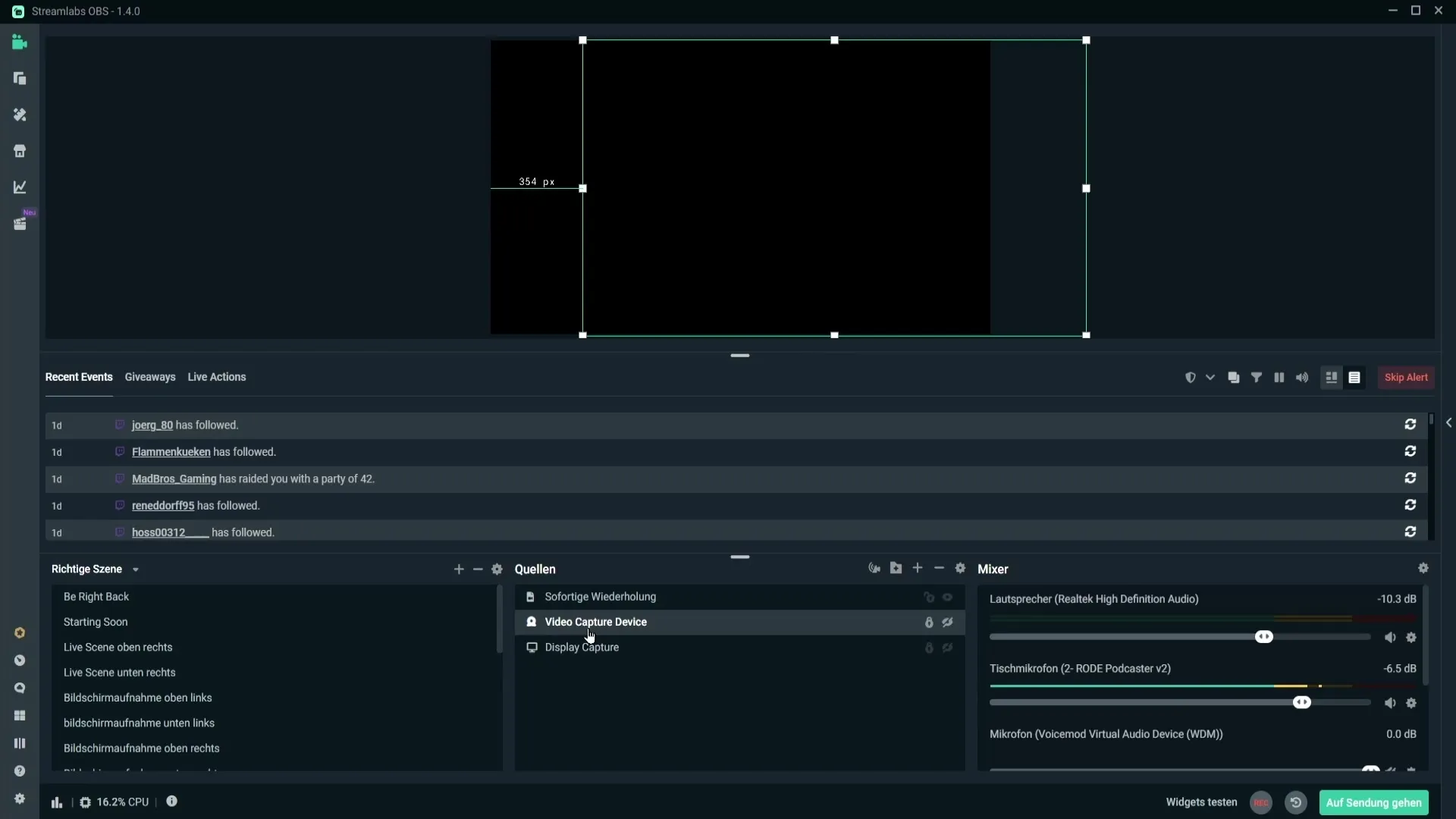
Kui avastad, et lahutusvõime on 720p, muuda see 1280 x 720 peale. Kui probleemid jätkuvad, proovi lahutusvõime veelgi vähendada, et parandada jõudlust. Mõnikord võib olla kasulik lahendada lahutusvõime tagasi algväärtusele, kui oled katsetanud.
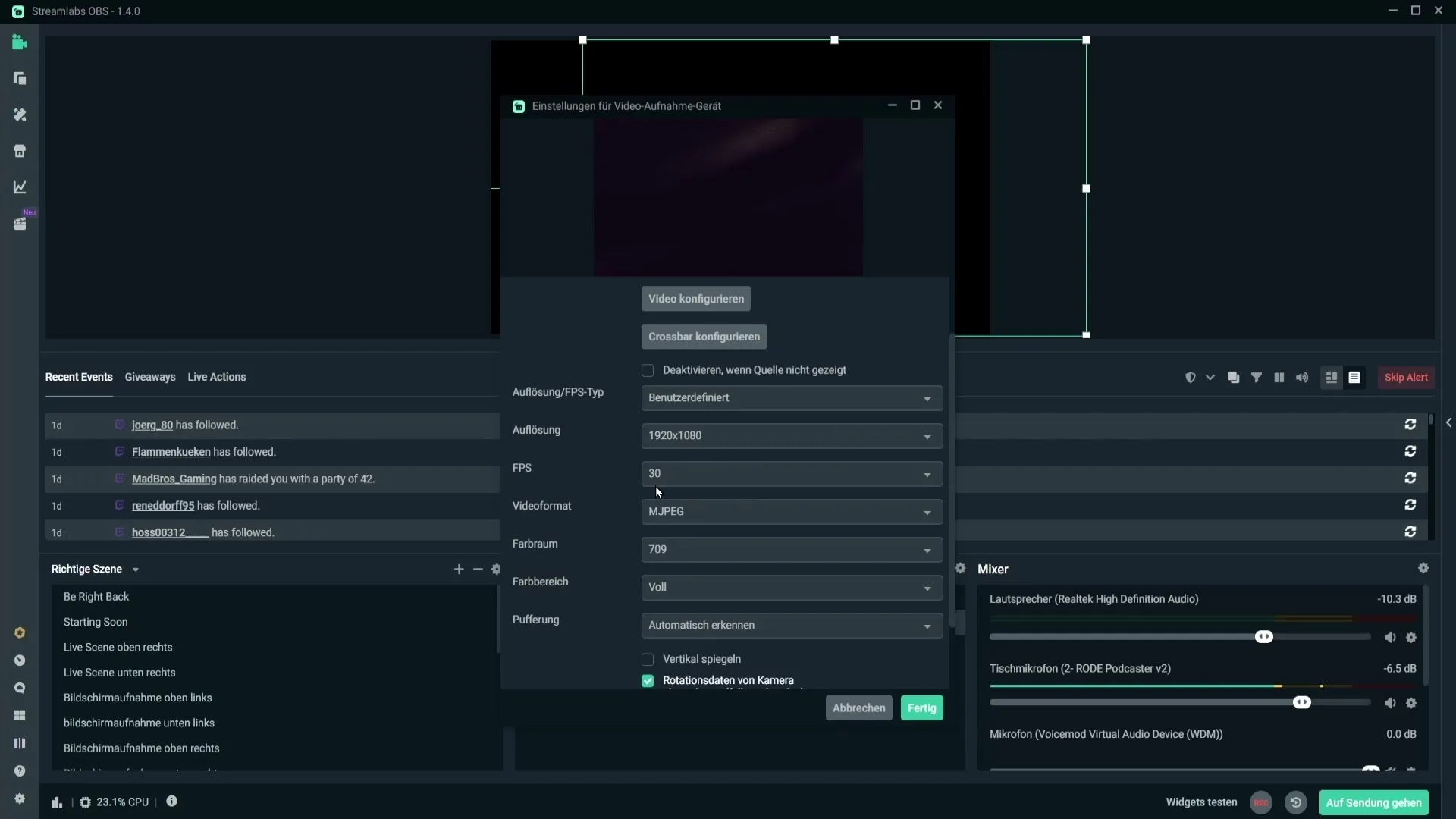
Samm 2: Kaadrisageduse seadistamine
Sinu veebikaamera kaadrisagedusel (Frames Per Second) võib olla suur mõju su voogude sujuvusele. Samast veebikaamera omaduste menüüst saad kontrollida kaadrisagedust ja tagada, et see on õigesti seadistatud. Tavaline seadistus on 30 kaadrit sekundis. Kui probleem püsib, proovi ka valikut 29,97 NTSC, et näha, kas see muudab olukorra.
Kui sa ikka märkad jõnksutamise märke, saad konfigureerida ka võimalikult kõrge kaadrisageduse ja testida, kas see parandab su veebikaamera jõudlust.
Samm 3: Videovormingu seadistamine
Videovorming on veel üks oluline tegur, mis võib mõjutada sinu veebikaamera jõudlust. Veebikaamera omaduste menüüst peaksid kontrollima videovormingu juhti. Veendu, et vorming on seadistatud MJPEG-iks, kuna see on paljude veebikaamerate jaoks parim valik. Testi veebikaamerat uuesti pärast selle seadistuse tegemist.
Samm 4: Kaamera juhtseadiste kontrollimine
Teine oluline valdkond, mida peaksid kontrollima, on kaamera juhtimine. Klõpsa "Konfigureeri video" peal ja avaneb uus aken. Siin saad teha erinevaid seadistusi. Lülita märge "Nõrk valgustus" ära, et näha, kas probleem taandub. Ära unusta vajutada "Kinnita" ja salvesta muudatused.
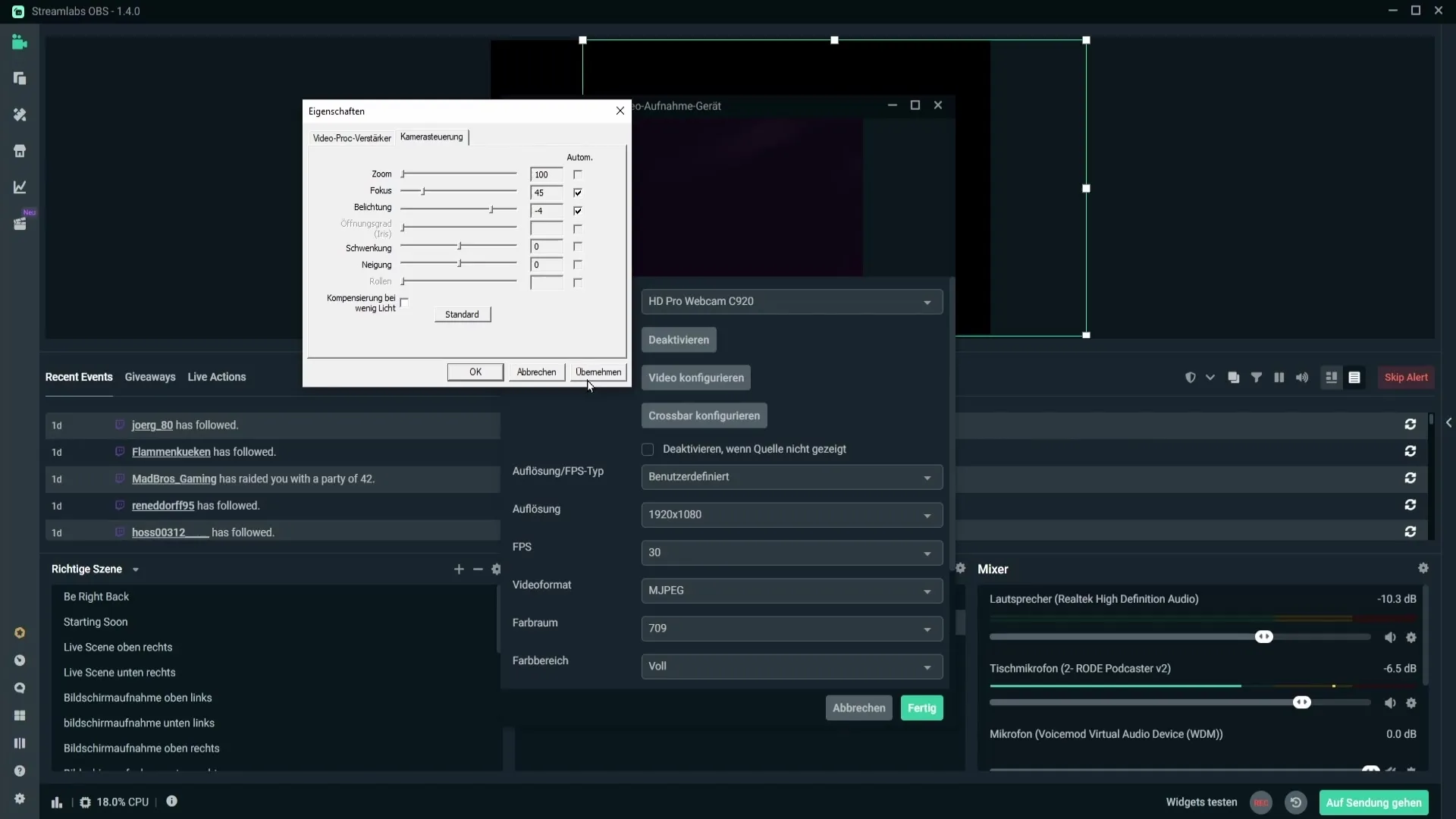
Kui probleem püsib, peaksid kontrollima teisi valikuid selles loendis, eriti "Automaatne" ja fookuse seaded. Mõnikord võib nende funktsioonide väljalülitamine aidata kaamerat stabiilsemalt tööle panna.
Siiski on soovitatav jätta fookuse automaatika sisse lülitatuks, kuna käsitsi fokuseerimine võib põhjustada probleeme, kui liigud pildist välja.
Samm 5: Viimased kohandused ja testid
Kui kõik eelpool mainitud sammud pole probleemi lahendamiseni viinud, võid eemaldada fookuse märgise ja testida veebikaamerat uuesti. Sageli viib lihtne seadete lähtestamine sujuvama pildini. Ära unusta pärast iga muudatust salvestada ja testida veebikaamerat uuesti.
Kokkuvõte
Kui su veebikaamera Streamlabs OBS-is jõnnib, on sageli kehvad seaded põhjuseks. Kontrollides lahutusvõimet, kaadrisagedust, videovormingut ja kaamerajuhtimist, saad tagada, et su veebikaamera töötab sujuvalt. Hoia soovitatud seaded meeles ja teste oma veebikaamerat regulaarselt parima jõudluse saavutamiseks.
Korduma kippuvad küsimused
Mida teha, kui mu veebikaamera jätkuvalt laguneb?Kontrollige uuesti kõiki eelnevalt mainitud seadeid ning proovige erinevaid kombinatsioone.
Kuidas seada oma veebikaamera eraldusvõimet?Veebikaamera omadustes saate valida eraldusvõime; veenduge, et see vastab teie veebikaamera spetsifikatsioonile.
Mitu kaadrit sekundis peaksin oma veebikaamera jaoks kasutama?Sagedane seadistus on 30 kaadrit sekundis, kuid proovige ka 29,97 NTSC ja teie veebikaamera maksimaalselt saadaolevaid kaadreid.
Mis on minu veebikaamera jaoks ideaalne videovorming?MJPEG-vorming on kõrgema jõudluse korral sageli soovitatav valik.
Miks on minu veebikaamera fookus oluline?Fookus võimaldab teravaid pilte; kui see tekitab probleeme, saate automaatse fokusseerimise välja lülitada.


